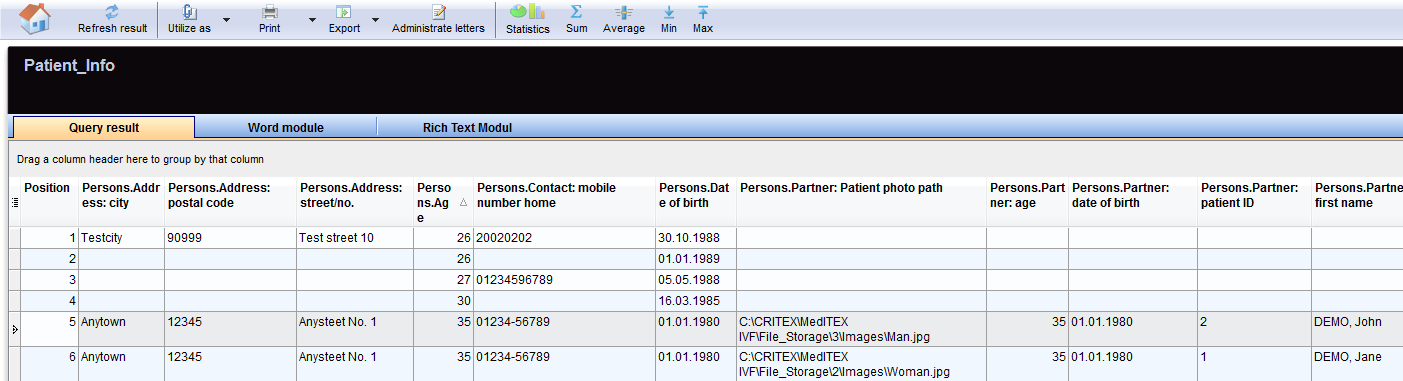Queries di Report editor
From MedITEX - Wiki
Contents |
Per aprire Report editor, cliccare su Reports -> Report editor nella barra dei menù.
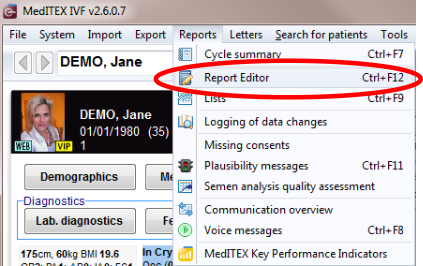 |
Grazie a Report editor è possibile generare specifiche query per varie sezioni di input del software. La quasi totalità dei campi presenti nel database è selezionabile e visualizzabile in liste.
Questi dati possono esere inseriti in lettere singole o seriali, work lists e altri report, generabili singolarmente in report editor.
 |
Tutte le liste generate in report editor possono essere esportate ed utilizzate in altri pogrammi come Excel. |
Tutte le query o analisi possono essere salvate e sono facilmente raggiungibili nel sistema con un click.
| Configurare report editor nelle impostazioni di sistema. |
Overview
La finestra principale di Report editor è essenzialmente divisa in tre sezioni:
- Lista gruppi
- Sezione query
- Sezione campi query
Lista gruppi
Da questa sezione è possibile selezionare dei sotto-gruppi contenenti i campi necesari per la costruzione della query.
Facendo doppio-click su un gruppo i sotto-gruppi disponibili saranno visualizzati.
Facendo doppio-click su un sotto-gruppo i campi disponibili di quel sotto-gruppo saranno visualizzati.
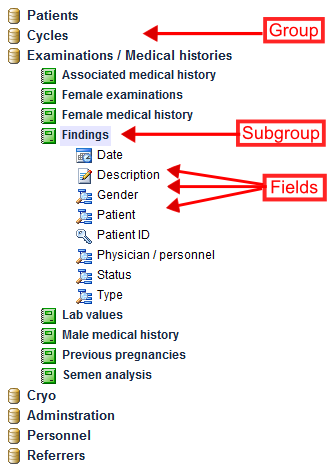 |
Sulla sinistra, sono presenti tutte le tabelle e campi utilizzabili nella vostra query:
Trascinare sottogruppi dalla sezione di sinistra alla sezione centrale per costruire la query. |
Il simbolo che precede il nome del campo definisce il tipo di dato.
I diversi simboli sono:
 |
Campo numerico. |  |
Campi Data. |
 |
Campo di testo |  |
Campi telefonici. |
 |
Campi note (campi con diverse dimensioni). |
 |
Campi QM Staff. |
 |
Campi Si/No. |  |
Campi QM materiale. |
 |
Campi Chiave. |  |
Campi QM testo libero. |
Sezione Query
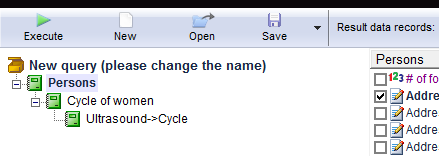 |
In questa sezione è possibile trascinare i sotto-gruppi dalla sezione Lista Gruppi o eliminarli, per costruire l'albero della query. I sotto-gruppi sono ordinati gerarchicamente in una cascata logica. |
Pulsanti contornati da una linea blu tratteggiata hanno delle funzionalità particolari. Cliccare per avere ulteriori informazioni.
|
Esegui: Una volta aver selezionato tutti i campi di interesse, è possibile eseguire la query premendo su questo pulsante. La Finestra dei risultati si aprirà. |
|
|
Nuovo: Tutti i sottogruppi inseriti nella sezione query verranno eliminati. Sarà possibile iniziare una nuova query. |
|
|
Caricare una query: Una query precedentemente creata e salvata può essere caricata premendo sul tasto Apri. La finestra Query Salvate si aprirà; per ulteriori informazioni cliccare qui. |
|
 |
Salvare una Query: Una query può essere salvata per uso futuro cliccando sul punsante Salva. Se la query in questione è stata creata partendo da una query già esistente, è possibile scegliere l'opzione Salva come, per associare un nuovo nome alla nuova query. |
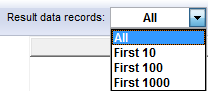 |
Record Risultati: In questa sezione è possibile selezionare il numero di risultati da visualizzare. |
Sezione campi query
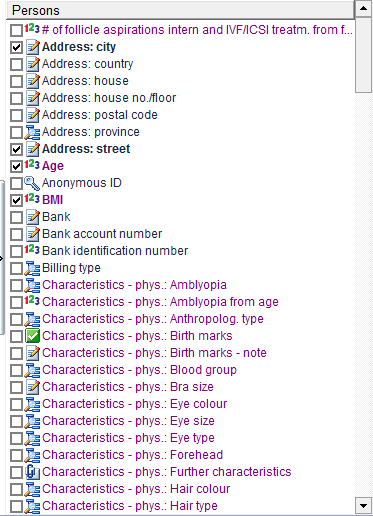 |
Questa sezione raggruppa tutti i campi appartenenti ai singoli sotto-gruppi che compongono la query. In questa sezione è possibile selezionare i campi d'interesse per la costruzione della query. |
Report editor: risultati
Eseguendo la query la finestra dei risultati si aprirà. I campi selezionati precedentemente sono rappresentati in singole colonne.
|
You can generally do many things with the query result:
|
Filter, group or sort the list of results
The list of results may be filtered, grouped and sorted by clicking the column headers as explained here. The filtering corresponds to a logical restriction of the data sets displayed in the list of results (e.g. only the pregnant patients of all, etc.).
Statistically analyze, print or export
The results can be easily analyzed and used to build charts. Moreover, the results can be printed or exported as Excel, CSV, HTML, TXT, PDF and XML file.
Generate letters, work lists or reports
The results can be used to build standard templates of letters, reports or working lists. Such reports may be made available for users in other sections of the software such as Administration, Medical History, etc.
Further information
Find more information about the report editor at Important functionalities on the main page:
|
Here you can read more about changing text, deleting descriptions, writing protections and the importing/exporting of queries. |
|
| Click here if you want to get more information about the query results, WOMODs, Rich text modules or Administration of letters. | |
| If you want to know how to create a query, open a saved one, etc., click here. |
| Back to the MedITEX IVF menu | Back to top |